Faça backup e restaure os dados do Android no seu computador com facilidade.
Métodos de primeira linha para backup e restauração LG [2023]
 atualizado por Lisa Ou / 08 de dezembro de 2021 09:00
atualizado por Lisa Ou / 08 de dezembro de 2021 09:00 Existem dados do dispositivo que realmente queremos manter. A única maneira de mantê-los ou salvá-los para acessar facilmente esses dados é fazendo um backup. E assim, se você é um daqueles que quer saber como fazer backup do seu celular LG, pode continuar lendo cada parte deste post. Assim, você pode conhecer e executar os métodos que fornecemos a seguir.
![Métodos de primeira linha para backup e restauração LG [2023]](https://www.fonelab.com/images/android-backup-restore/lg-backup.jpg)

Lista de guias
Faça backup e restaure os dados do Android no seu computador com facilidade.
- Faça backup e restaure os dados do Android no seu computador com facilidade.
- Visualize os dados em detalhes antes de restaurar os dados dos backups.
- Faça backup e restaure os dados do telefone Android e do cartão SD seletivamente.
1. Como fazer backup do LG para o serviço em nuvem
O dispositivo LG tem sua nuvem embutida chamada LG Cloud backup. É um serviço onde os usuários podem fazer upload de fotos, vídeos, músicas, documentos e outros dados de seus telefones. Como resultado, você pode fazer backup e restaurar facilmente todos os seus dados LG a qualquer hora e onde quiser. Este serviço permite que você transfira rapidamente a tela inicial do seu telefone, configurações do dispositivo, aplicativos e contatos para o armazenamento interno, cartão SD ou nuvem também. Você pode ver as etapas abaixo para aprender como usar este serviço LG Backup Cloud. Mas note que é essencial que o seu wi-fi esteja ligado.
Etapas sobre como fazer backup do LG para o serviço em nuvem:
Passo 1Primeira coisa, vá para o Configurações do seu telefone LG. Em seguida, toque Backup e Redefinir.
Passo 2Depois disso, basta habilitar o Backup. Em seguida, irá iniciar o procedimento de backup de todos os seus dados do seu dispositivo.
Passo 3Então, na próxima tela, o Nuvem LG opção de fazer upload de seu backup para o serviço LG Cloud.
Passo 4Antes de carregar o backup, você deve primeiro fazer login em sua conta do LG Cloud. Você finalmente fez o backup dos seus dados para o LG Cloud.
É assim que você pode fazer backup de dados do seu telefone LG para o serviço em nuvem da LG. Na segunda parte deste post, podemos fazer o backup deste dispositivo com um cabo USB.
2. Como fazer backup da LG com cabo USB
Você sabia que, com um cabo USB, você pode fazer backup dos dados do seu dispositivo LG? Essa é outra maneira comum de fazer backup dos dados do telefone LG. Basta copiar e colar os dados e movê-los para o seu computador usando um cabo USB. Quer saber como pode fazer isso? Abaixo estão as instruções sobre isso.
Etapa sobre como fazer backup do LG com cabo USB:
Passo 1Primeiro, conecte seu telefone LG ao computador usando um cabo USB.
Passo 2Em seguida, ele pode acessar todos os seus dados após a permissão. A partir daí, você pode escolher arquivos, fotos, vídeos ou outros dados de seu dispositivo que deseja salvar em seu computador.
Passo 3Depois disso, você pode começar a copiá-los ou movê-los em seu computador com a pasta escolhida, onde poderá encontrá-los facilmente.
Passo 4Por último, quando terminar de fazer o backup ou de copiá-los. Você pode ejetar o cabo USB do cabo e do dispositivo LG.
Pronto, você fez o backup dos dados do seu dispositivo com sucesso usando um cabo USB. Além disso, com a ajuda do LG Bridge, você pode fazer um backup LG. Descubra como na próxima parte.
Faça backup e restaure os dados do Android no seu computador com facilidade.
- Faça backup e restaure os dados do Android no seu computador com facilidade.
- Visualize os dados em detalhes antes de restaurar os dados dos backups.
- Faça backup e restaure os dados do telefone Android e do cartão SD seletivamente.
3. Como fazer backup da LG com LG Bridge
LG Bridge é um aplicativo que permite fazer backup, restaurar e atualizar seu telefone LG e transferir arquivos entre o computador e o telefone LG. Todos os seus dispositivos podem ser gerenciados, atualizados e atualizados em um só lugar. E está disponível para Windows PC e macOS. Veja como você pode fazer um backup do telefone LG com o LG Bridge.
Etapas sobre como fazer backup da LG com LG Bridge:
Passo 1Em primeiro lugar, você precisa baixar e instalar o LG Bridge no seu computador. Em seguida, inicie o programa.
Passo 2Em seguida, conecte seu telefone LG ao computador com um cabo USB. Em seguida, na interface principal do LG Bridge, clique em backup. Em seguida, ele preparará todos os itens para backup.
Passo 3Depois disso, selecione os itens que você deseja fazer backup marcando as caixas ao lado desses itens. Quando terminar, clique em Início. Além disso, há uma nota que irá aparecer. Basta clicar Ok. Mas, se você não quiser vê-lo novamente, marque a caixa ao lado de Não mostre isso de novo.
Passo 4Em seguida, o backup finalmente começará. A ponte indicará cada seção e seu progresso geral. Em seguida, as informações serão enviadas para o computador.
Passo 5Por fim, quando o processo de backup estiver concluído, o LG Bridge dirá Backup concluído.
É isso! Você finalmente sabe como fazer backup do seu telefone LG com a ajuda do LG Bridge. Agora, existe uma excelente ferramenta que você pode usar para fazer backup de dados do seu dispositivo LG. Descubra este programa na próxima parte.
4. Como fazer backup da LG via FoneLab Android Data Backup & Restore
Deseja fazer backup de dados do seu telefone Android usando um programa? Bem, esta ferramenta pode realmente ajudá-lo, que é o FoneLab Backup e restauração de dados do Android. Este programa pode fazer backup e até restaurar dados do Android do seu telefone e cartão SD no Windows e Mac. Portanto, se você está procurando uma ferramenta que o ajude a fazer backup dos dados do seu telefone LG, essa ferramenta está disponível neste dispositivo. Na verdade, você pode fazer backup e restaurar dados específicos ou até mesmo todos os dados do seu LG. Se você deseja conhecer esta ferramenta e seus passos, siga as instruções abaixo.
Faça backup e restaure os dados do Android no seu computador com facilidade.
- Faça backup e restaure os dados do Android no seu computador com facilidade.
- Visualize os dados em detalhes antes de restaurar os dados dos backups.
- Faça backup e restaure os dados do telefone Android e do cartão SD seletivamente.
Etapas sobre como fazer backup da LG via FoneLab Backup e restauração de dados do Android:
Passo 1Primeiro de tudo, vá para o site oficial da Dados e restauração do FoneLab Android. Em seguida, baixe e instale a ferramenta em seu computador.
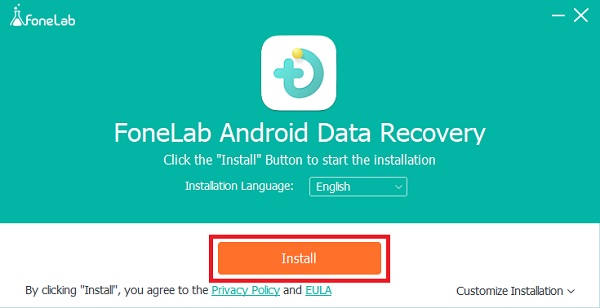
Passo 2Em seguida, ele será iniciado automaticamente quando o processo de instalação estiver concluído. Então clique Backup e restauração de dados do Android. Em seguida, escolha entre Backup de dados do dispositivo or Backup com um clique.

Passo 3Em seguida, conecte seu dispositivo LG ao computador com um cabo USB. Em seguida, espere um segundo para conectar seu dispositivo ao computador. Depois disso, você verá os dados do seu telefone LG e poderá selecionar o que deseja fazer backup.
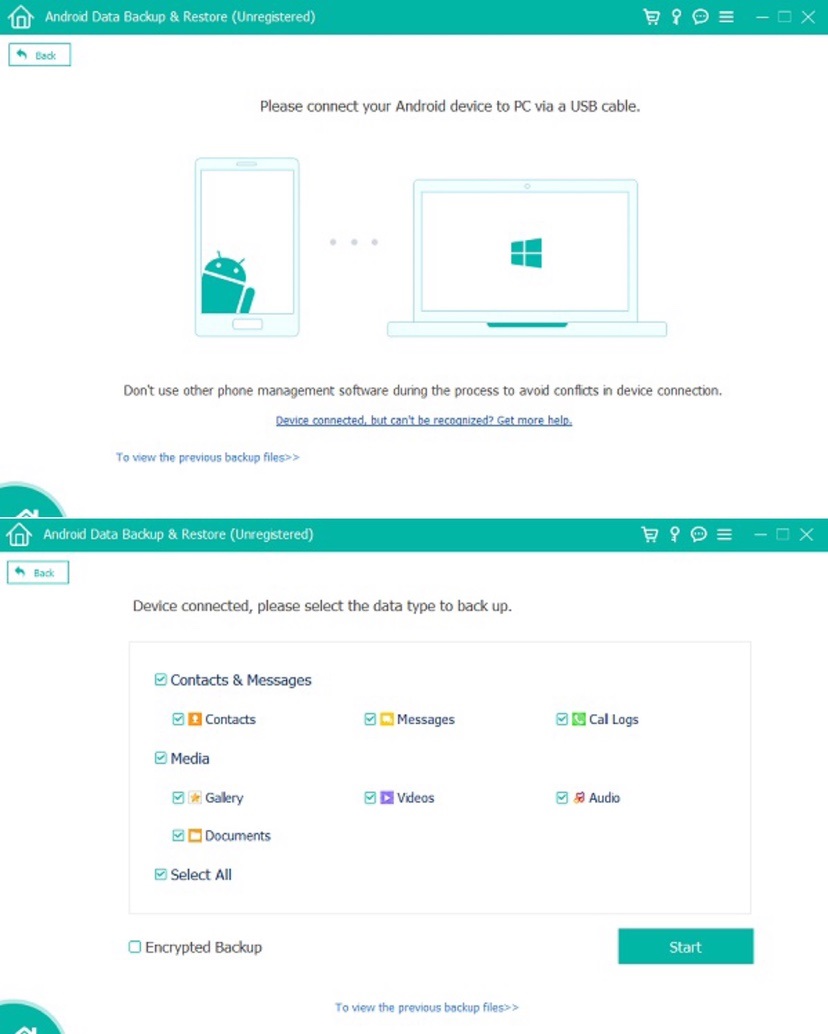
Passo 4Depois de escolher o que fazer backup, você pode clicar Início. Em seguida, ele instalará uma ferramenta chamada aplicativo FoneGo em seu telefone para autorizá-lo e acessá-lo antes do início do processo de digitalização.
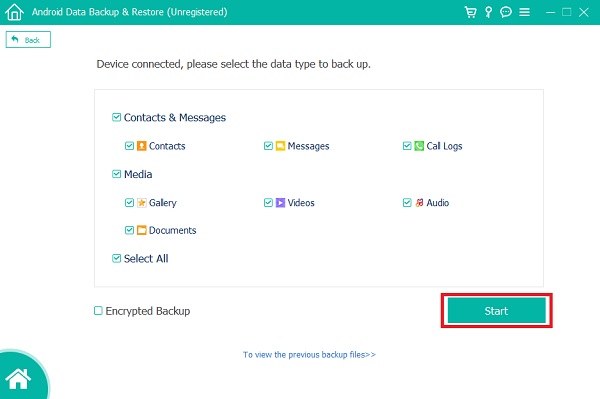
Passo 5Finalmente, após o procedimento de autorização. Ele irá escanear seu dispositivo. Por último, clique OK para concluir o processo de backup.
E, lá vai você! Você aprendeu com sucesso o backup LG com a ajuda do FoneLab Backup e restauração de dados do Android. Observe que você também pode restaurar seus arquivos ausentes ou excluídos do seu telefone LG com ele.
5. Perguntas frequentes sobre backup LG
1. O que o backup da LG faz?
O LG Backup permite que você faça backup de seus dados (contatos, mensagens de texto, fotos, vídeos, aplicativos instalados, notas, histórico de chamadas e outras informações vitais) em um cartão SD externo, PC ou disco rígido externo seguro.
2. E se eu não fizer um backup do meu telefone?
Nada, mas se o dispositivo precisar ser restaurado por algum motivo, haverá dados ausentes. A maneira mais fácil é seguir os métodos mencionados acima para fazer backup dos dados da LG para o computador ou serviços em nuvem.
Portanto, essas são as melhores maneiras de fazer backup e restaurar LG que você pode tentar. Você não terá mais problemas com isso. No entanto, esta ferramenta pode ajudá-lo a fazer backup e restaurar dados em um telefone LG, e isso é FoneLab Backup e restauração de dados do Android. Estava permitindo que você tivesse uma excelente experiência para seu melhor desempenho. Ainda assim, é sua escolha o que usar.
Faça backup e restaure os dados do Android no seu computador com facilidade.
- Faça backup e restaure os dados do Android no seu computador com facilidade.
- Visualize os dados em detalhes antes de restaurar os dados dos backups.
- Faça backup e restaure os dados do telefone Android e do cartão SD seletivamente.
